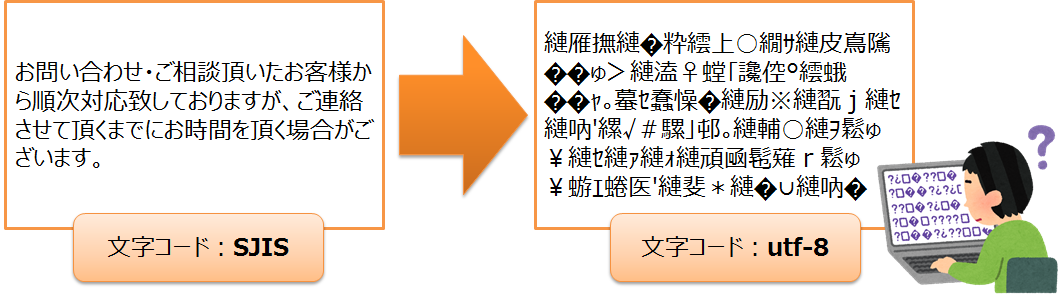みなさまこんにちは。
セキュリティ対策上、Googleアカウントのログイン用パスワードを月イチで変更しているのですが、先日いつものように作業を終えて検証してみたところ、一部のアカウントが再ログインできなくなってしまいました。旧パスと新パスを何度いれ直してもだめ。頭の中が真っ白になりました……。
原因はおそらく新パスの入力ミス。
どうも複数のアカウントを続けて変更しているうちに、ついうっかり違うパスを入力してしまったようです(泣)。こうなるとGoogle先生に復元してもらうより他に手がありません。
そこで今回は、反省と忘備録もかねてGoogleアカウントのログインパスワードの変更に失敗した時の対処法を紹介します。※記事は2020年時点のものです。仕様変更になる可能性がありますので予めご了承ください。
事前に用意するもの————————————————
・変更前の旧パスワード
・再設定用メールアドレス
※旧パスワードや再設定用メールアドレスが分からない場合はこの方法で復元することはできません。※その場合、別の手順で復元することができるようです。手順は下記の公式ページをご参照ください。
(公式)アカウント復元手順を完了するためのヒントhttps://support.google.com/accounts/answer/7299973?hl=ja
————————————————————————
手順1. まずはGoogleの公式ヘルプページにアクセスします
(公式)パスワードを変更または再設定するhttps://support.google.com/accounts/answer/41078?co=GENIE.Platform%3DDesktop&hl=ja
手順2. 復元したいアカウントのメールアドレスと変更前の旧パスワードを入力します
手順3. 再設定用のメールアドレス宛に本人確認用のコードが送られてきます
From: Google <noreply@google.com>
Subject: Google 確認コード
手順4. 確認コードを入力して送信します
手順5. Googleからアカウント復元リクエスト受領のメールが届きます
From: Google <no-reply@accounts.google.com>
Subject: Google アカウント復元リクエスト
手順6. 処理完了後、パスワードの再設定メールが届きます
(「パスワード再設定」のリンクは有効期限があるのでご注意ください)
手順7. アカウントが無事復元されました!
ちなみに今回、復元リクエストを送信してから処理されるまでの時間は約6時間でした。
申請から復元までに数日間かかるとの情報もあり、結構あせりました…
どうも、アカウントのセキュリティの強化具合によって処理時間が長くなったり短くなったりするみたいですね。
(公式)アカウント復元に時間がかかる理由 https://support.google.com/accounts/answer/9412469?hl=ja
いかがでしたでしょうか?
パスワード変更の作業はあせらず慎重に、が鉄則ですね。また何か新しい情報がありましたら。このコラムで紹介します。それではまた!